Microsoft Sentinel'de izleme listelerini yönetme
İzleme listesini silmek ve yeniden oluşturmak yerine mevcut bir izleme listesini düzenlemenizi öneririz. Log Analytics'in veri alımı için beş dakikalık bir SLA'sı vardır. bir izleme listesini silip yeniden oluşturursanız, bu beş dakikalık süre boyunca Log Analytics'te hem silinmiş hem de yeniden oluşturulmuş girişleri görebilirsiniz. Log Analytics'te bu yinelenen girişleri daha uzun bir süre görürseniz bir destek bileti gönderin.
Önemli
Microsoft Sentinel artık Microsoft Defender portalındaki Microsoft birleşik güvenlik işlemleri platformunda genel kullanıma sunuldu. Daha fazla bilgi için Bkz . Microsoft Defender portalında Microsoft Sentinel.
İzleme listesi öğesini düzenleme
bir öğeyi düzenlemek veya izleme listesine eklemek için izleme listesini düzenleyin.
Azure portalında Microsoft Sentinel için Yapılandırma'nın altında İzleme Listesi'ni seçin.
Defender portalında Microsoft Sentinel için Microsoft Sentinel>Yapılandırma>İzleme Listesi'ni seçin.Düzenlemek istediğiniz izleme listesini seçin.
Ayrıntılar bölmesinde İzleme listesini güncelleştir İzleme listesi>öğelerini düzenle'yi seçin.
Mevcut bir izleme listesi öğesini düzenlemek için
bu izleme listesi öğesinin onay kutusunu seçin.
Öğeyi düzenleyin.
Kaydet'i seçin.
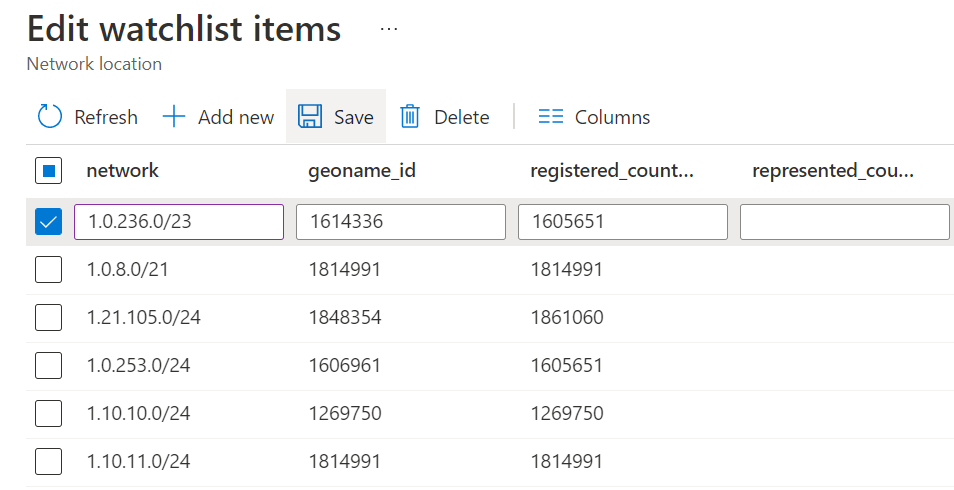
Onay isteminde Evet'i seçin.
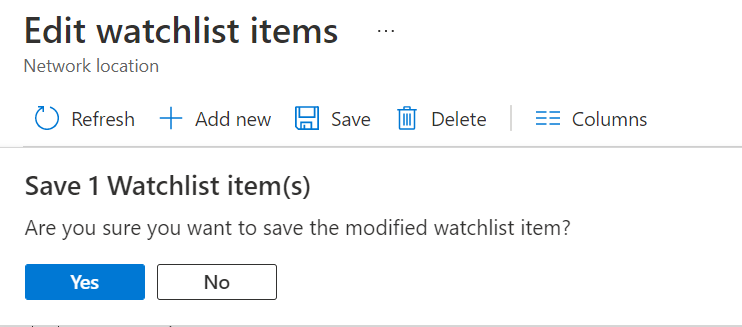
İzleme listenize yeni bir öğe eklemek için
Yeni ekle'yi seçin.
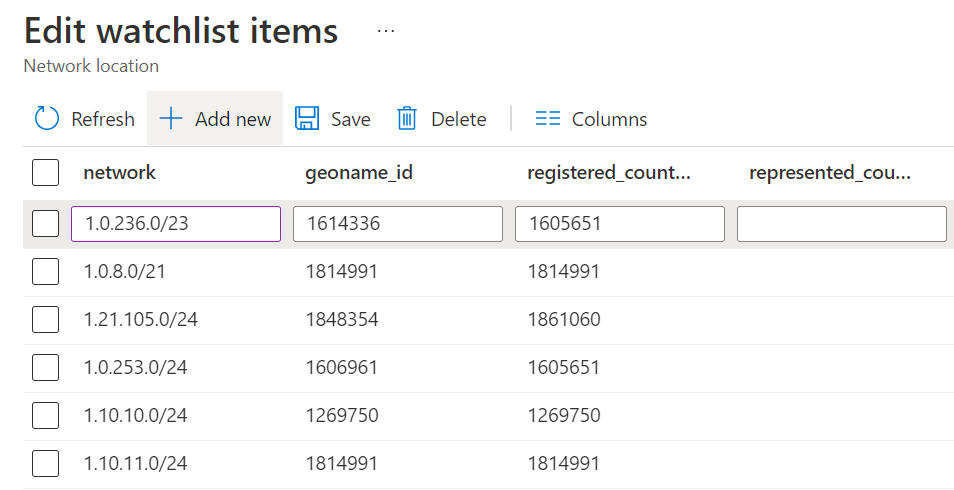
İzleme listesi öğesi ekle panelinin alanlarını doldurun.
Bu panelin en altında Ekle'yi seçin.
İzleme listesini toplu güncelleştirme
İzleme listesine eklenecek çok sayıda öğeniz varsa toplu güncelleştirmeyi kullanın. İzleme listesinin toplu güncelleştirmesi, öğeleri mevcut izleme listesine ekler. Ardından, her sütundaki tüm değerlerin eşleştiği izleme listesindeki öğelerin yinelenenlerini kaldırıyor.
İzleme listesi dosyanızdan bir öğeyi silip karşıya yüklediyseniz toplu güncelleştirme, mevcut izleme listesindeki öğeyi silmez. İzleme listesi öğesini tek tek silin. Veya çok fazla silme işleminiz olduğunda izleme listesini silin ve yeniden oluşturun.
Karşıya yüklediğiniz güncelleştirilmiş izleme listesi dosyası, izleme listesi tarafından kullanılan ve boş değer içermeyen arama anahtarı alanını içermelidir.
İzleme listesini toplu olarak güncelleştirmek için
Azure portalında Microsoft Sentinel için Yapılandırma'nın altında İzleme Listesi'ni seçin.
Defender portalında Microsoft Sentinel için Microsoft Sentinel>Yapılandırma>İzleme Listesi'ni seçin.Düzenlemek istediğiniz izleme listesini seçin.
Ayrıntılar bölmesinde İzleme listesini>güncelleştir Toplu güncelleştirme'yi seçin.
Dosyayı karşıya yükle altında, sürükleyip bırakın veya karşıya yüklenecek dosyaya göz atın.
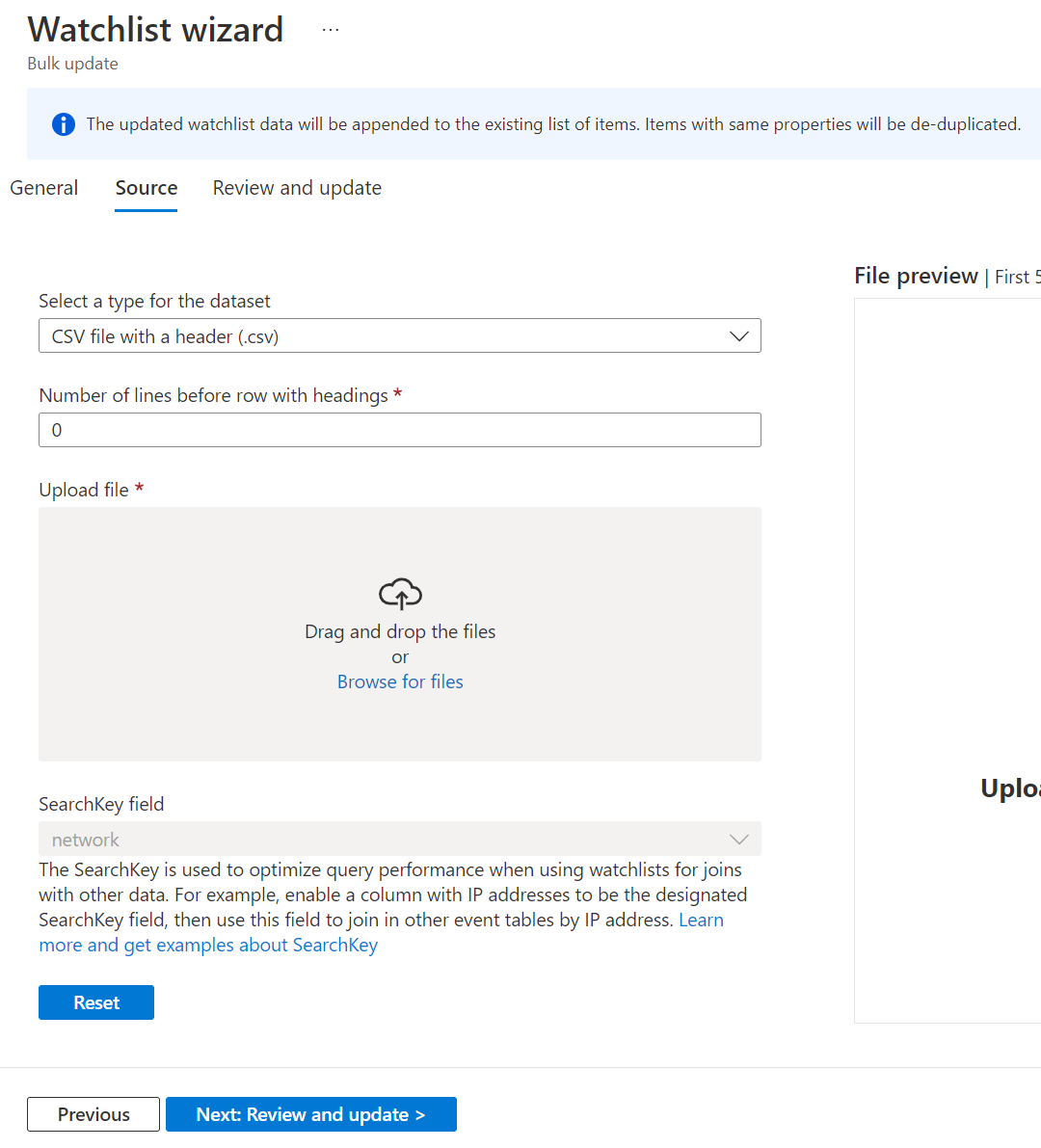
Hata alırsanız, dosyadaki sorunu düzeltin. Ardından Sıfırla'yı seçin ve dosya yüklemeyi yeniden deneyin.
İleri: Güncelleştirmeyi gözden geçir ve güncelleştir'i>seçin.
İlgili içerik
Microsoft Sentinel hakkında daha fazla bilgi edinmek için aşağıdaki makalelere bakın:
- Microsoft Sentinel'de izleme listelerini kullanma
- Verilerinize ve olası tehditlere nasıl görünürlük elde etmeyi öğrenin.
- Microsoft Sentinel ile tehditleri algılamaya başlayın.
- Verilerinizi izlemek için çalışma kitaplarını kullanın.

